วันนี้เราจะเจาะลึกลงไปในหัวข้อของการรักษาความปลอดภัยแบบไร้สาย มาดูกันว่าการเข้ารหัส WiFi คืออะไรเรียกอีกอย่างว่า "การรับรองความถูกต้อง" และแบบไหนดีกว่าให้เลือก แน่นอนเมื่อตั้งค่าเราเตอร์ของคุณคุณจะเจอตัวย่อเช่น WEP, WPA, WPA2, WPA2 / PSK และบางส่วนของพันธุ์ของพวกเขา - Personal หรือ Enterprice และ TKIP หรือ AES ลองมาดูพวกเขาทั้งหมดให้ละเอียดยิ่งขึ้นและพิจารณาว่าจะเลือกเข้ารหัสประเภทใดเพื่อให้มั่นใจถึงความปลอดภัยเครือข่าย WiFi สูงสุดโดยไม่สูญเสียความเร็ว
การเข้ารหัส WiFi คืออะไร?
โปรดทราบว่าจำเป็นที่จะต้องปกป้อง WiFi ของคุณด้วยรหัสผ่านไม่ว่าคุณจะเลือกการเข้ารหัสประเภทใดก็ตาม แม้แต่การรับรองความถูกต้องที่ง่ายที่สุดก็จะหลีกเลี่ยงปัญหาร้ายแรงบางอย่างในอนาคต
ทำไมฉันถึงพูดแบบนั้น? ไม่ใช่ว่าการเชื่อมต่อของไคลเอนต์ที่ถนัดซ้ายจำนวนมากจะทำให้เครือข่ายของคุณช้าลง - นี่เป็นเพียงดอกไม้ เหตุผลหลักคือหากเครือข่ายของคุณไม่ได้รับการป้องกันด้วยรหัสผ่านผู้โจมตีสามารถยึดติดกับมันได้ใครจะดำเนินการที่ผิดกฎหมายจากเราเตอร์ของคุณจากนั้นคุณจะต้องตอบรับการกระทำของเขาดังนั้นจงป้องกัน wifi ด้วยความจริงจังทั้งหมด
การเข้ารหัสข้อมูล WiFi และประเภทการรับรองความถูกต้อง
ดังนั้นเราจึงมั่นใจว่าจำเป็นต้องเข้ารหัสเครือข่าย wifi ตอนนี้เรามาดูกันว่ามีประเภทใดบ้าง:
- WEP
- WPA
- WPA2
WEP wifi protection คืออะไร?
WEP (Wired Equivalent Privacy) เป็นมาตรฐานแรกที่ปรากฏขึ้นซึ่งไม่ตรงตามข้อกำหนดสมัยใหม่ในแง่ของความน่าเชื่อถืออีกต่อไป โปรแกรมทั้งหมดที่กำหนดค่าให้แฮ็กเครือข่าย wifi โดยการระบุอักขระมีจุดมุ่งหมายเพื่อการเลือกคีย์เข้ารหัส WEP อย่างแม่นยำ
คีย์ WPA หรือรหัสผ่านคืออะไร?
WPA (Wi-Fi Protected Access) เป็นมาตรฐานการตรวจสอบสิทธิ์ที่ทันสมัยกว่าซึ่งช่วยให้คุณสามารถปกป้องเครือข่ายท้องถิ่นและอินเทอร์เน็ตจากการเจาะที่ผิดกฎหมายได้อย่างน่าเชื่อถือ
WPA2-PSK - Personal หรือ Enterprise คืออะไร?
WPA2 เป็นเวอร์ชันปรับปรุงของประเภทก่อนหน้านี้ การแฮ็ก WPA2 แทบจะเป็นไปไม่ได้เลยมันให้ระดับความปลอดภัยสูงสุดดังนั้นในบทความของฉันฉันมักจะพูดโดยไม่มีคำอธิบายว่าคุณต้องติดตั้ง - ตอนนี้คุณรู้แล้วว่าทำไม
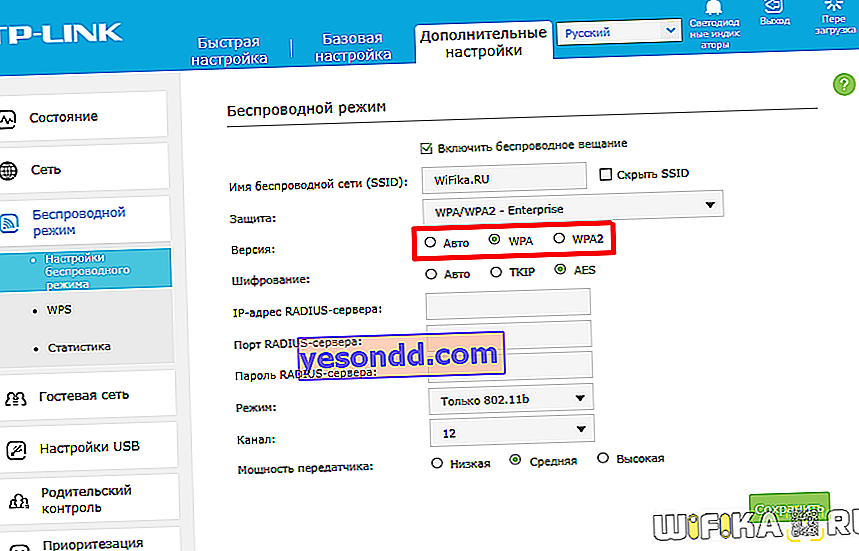
มาตรฐานความปลอดภัย WiFi WPA2 และ WPA มีอีกสองรสชาติ:
- ส่วนบุคคลเรียกว่า WPA / PSK หรือ WPA2 / PSK ประเภทนี้เป็นประเภทที่ใช้กันอย่างแพร่หลายและเหมาะสมที่สุดสำหรับการใช้งานในกรณีส่วนใหญ่ทั้งที่บ้านและที่ทำงาน ใน WPA2 / PSK เราตั้งรหัสผ่านอย่างน้อย 8 ตัวอักษรซึ่งเก็บไว้ในหน่วยความจำของอุปกรณ์ที่เราเชื่อมต่อกับเราเตอร์
- Enterprise คือการกำหนดค่าที่ซับซ้อนมากขึ้นซึ่งต้องเปิดใช้คุณลักษณะ RADIUS บนเราเตอร์ ทำงานบนหลักการของเซิร์ฟเวอร์ DHCP นั่นคือมีการกำหนดรหัสผ่านแยกต่างหากสำหรับอุปกรณ์ที่เชื่อมต่อแต่ละรายการ
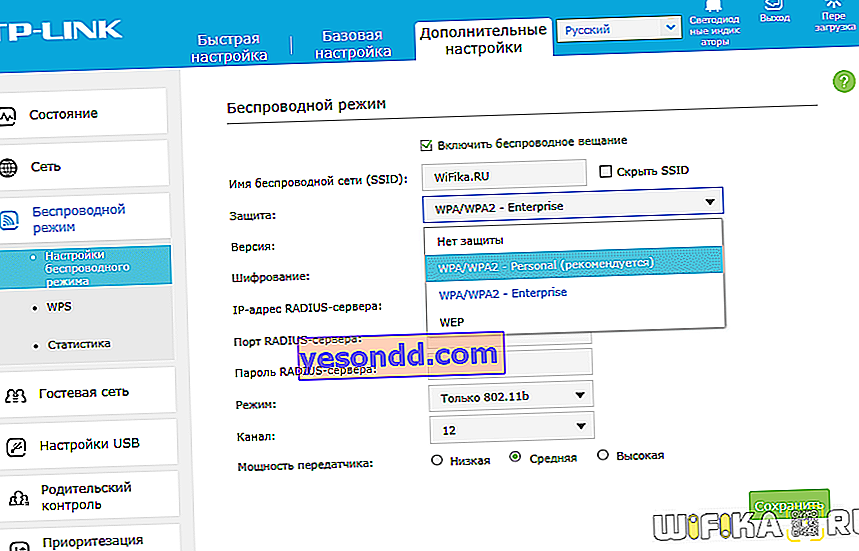
ประเภทการเข้ารหัส WPA - TKIP หรือ AES?
ดังนั้นเราจึงตัดสินใจว่า WPA2 / PSK (ส่วนบุคคล) เป็นตัวเลือกที่ดีที่สุดสำหรับความปลอดภัยของเครือข่าย แต่มีการเข้ารหัสข้อมูลอีกสองประเภทสำหรับการตรวจสอบสิทธิ์
- TKIP เป็นประเภทที่ล้าสมัยในปัจจุบัน แต่ยังคงมีการใช้กันอย่างแพร่หลายเนื่องจากอุปกรณ์จำนวนมากรองรับเฉพาะในช่วงเวลาหนึ่งเท่านั้น ไม่ทำงานกับเทคโนโลยี WPA2 / PSK และไม่รองรับ 802.11n WiFi
- AES เป็นประเภทการเข้ารหัส WiFi ล่าสุดและปลอดภัยที่สุด
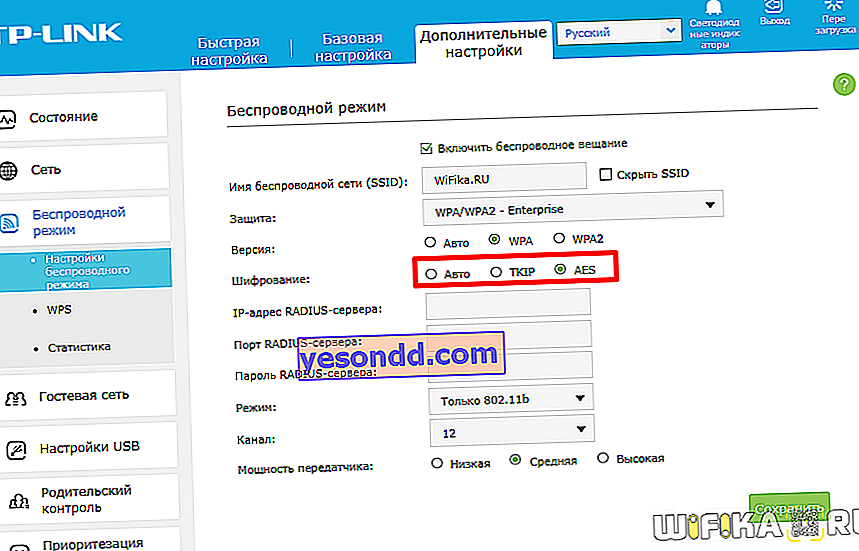
จะเลือกประเภทการเข้ารหัสและวางคีย์ WPA บนเราเตอร์ WiFi ได้อย่างไร?
ด้วยทฤษฎีที่แยกออก - มาฝึกปฏิบัติกันเถอะ เนื่องจากมาตรฐาน WiFi 802.11 "B" และ "G" ซึ่งมีความเร็วสูงสุดถึง 54 Mbps ไม่ได้ถูกนำมาใช้เป็นเวลานานวันนี้บรรทัดฐานคือ 802.11 "N" หรือ "AC" ซึ่งรองรับความเร็วสูงสุด 300 Mbps และสูงกว่า ดังนั้นจึงไม่สมเหตุสมผลที่จะพิจารณาตัวเลือกในการใช้การป้องกัน WPA / PSK ด้วยประเภทการเข้ารหัส TKIP ดังนั้นเมื่อคุณกำหนดค่าเครือข่ายไร้สายให้ตั้งค่าเริ่มต้น
WPA2 / PSK - AES
หรือทางเลือกสุดท้ายระบุ "อัตโนมัติ" เป็นประเภทการเข้ารหัสเพื่อให้มีการเชื่อมต่ออุปกรณ์กับโมดูล WiFi ที่ล้าสมัย
ในกรณีนี้คีย์ WPA หรือเพียงแค่ใส่รหัสผ่านสำหรับการเชื่อมต่อกับเครือข่ายต้องมีตั้งแต่ 8 ถึง 32 อักขระรวมทั้งตัวพิมพ์เล็กภาษาอังกฤษและตัวพิมพ์ใหญ่ตลอดจนอักขระพิเศษต่างๆ
การรักษาความปลอดภัยแบบไร้สายบนเราเตอร์ TP-Link
ภาพหน้าจอด้านบนแสดงแผงควบคุมของเราเตอร์ TP-Link ที่ทันสมัยในเฟิร์มแวร์เวอร์ชันใหม่ การตั้งค่าการเข้ารหัสเครือข่ายจะอยู่ที่นี่ในส่วน "การตั้งค่าขั้นสูง - โหมดไร้สาย"
ในเวอร์ชัน "สีเขียว" เก่าการกำหนดค่าเครือข่าย WiFi ที่เราสนใจจะอยู่ในเมนู "โหมดไร้สาย - การป้องกัน" ทำทุกอย่างเหมือนในภาพ - มันจะสุดยอด!
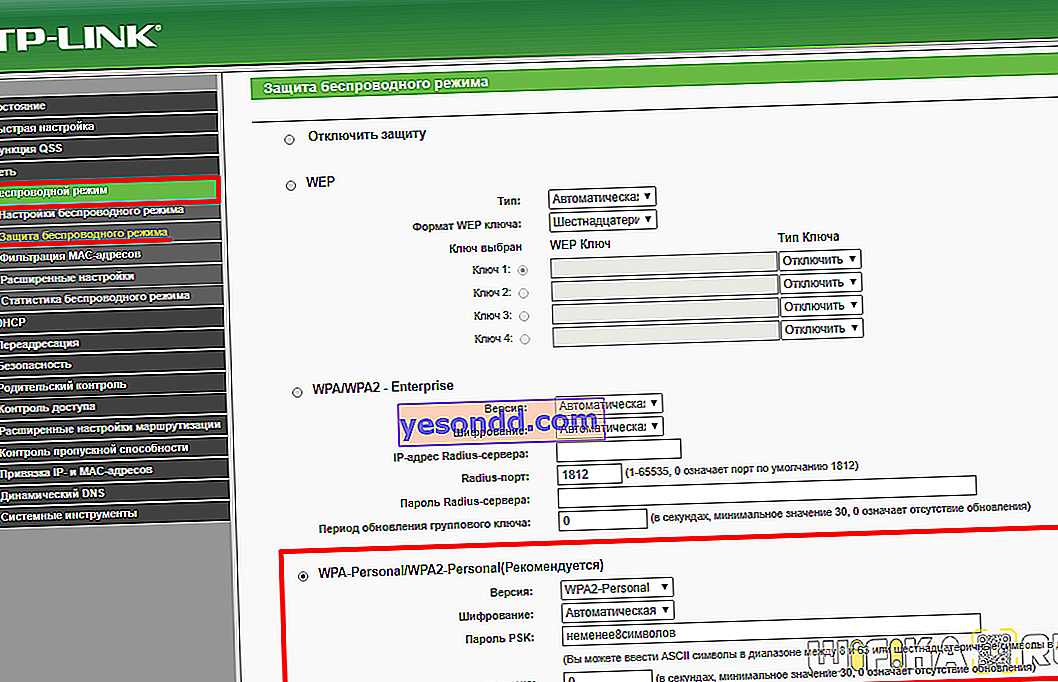
หากคุณสังเกตเห็นว่ายังคงมีรายการเช่น "ระยะเวลาต่ออายุคีย์กลุ่ม WPA" ประเด็นก็คือคีย์ดิจิทัล WPA จริงสำหรับการเข้ารหัสการเชื่อมต่อมีการเปลี่ยนแปลงแบบไดนามิกเพื่อให้มีการป้องกันมากขึ้น ที่นี่คุณตั้งค่าเป็นวินาทีหลังจากที่การเปลี่ยนแปลงเกิดขึ้น ฉันแนะนำว่าอย่าแตะต้องมันและปล่อยไว้เป็นค่าเริ่มต้น - ช่วงเวลาการรีเฟรชจะแตกต่างกันไปในแต่ละรุ่น
วิธีการตรวจสอบสิทธิ์สำหรับเราเตอร์ ASUS
บนเราเตอร์ ASUS พารามิเตอร์ WiFi ทั้งหมดจะอยู่ในหน้าเดียว "เครือข่ายไร้สาย"
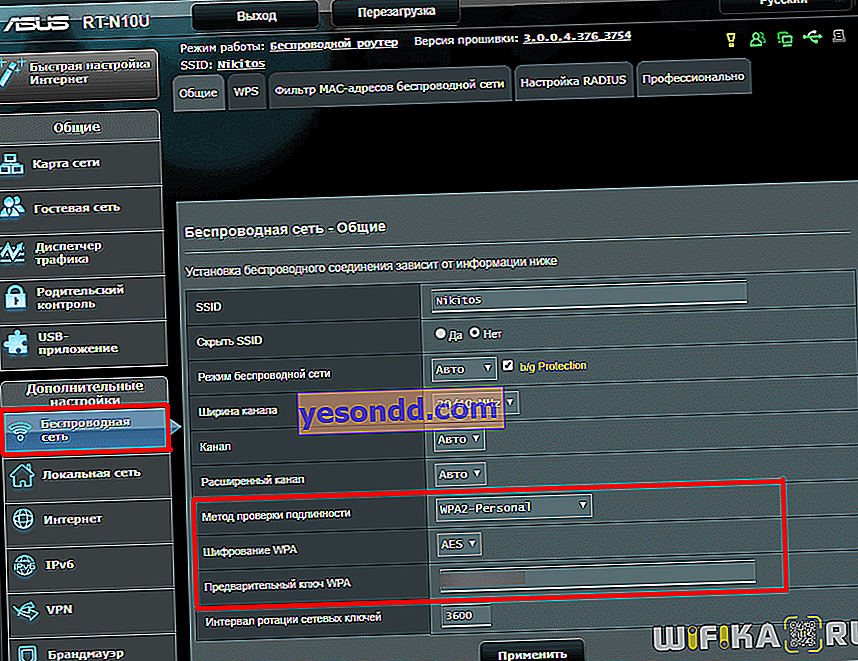
การป้องกันเครือข่ายผ่านเราเตอร์ Zyxel Keenetic
ในทำนองเดียวกันสำหรับ Zyxel Keenetic - ส่วน "เครือข่าย WiFi - จุดเชื่อมต่อ"
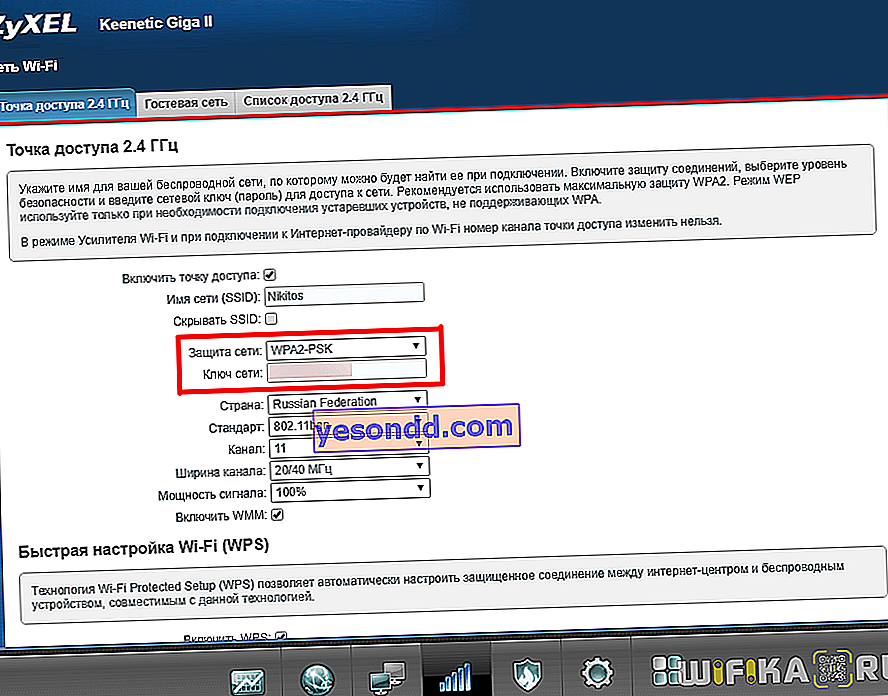
ในเราเตอร์ Keenetic ที่ไม่มีคำนำหน้า "Zyxel" ประเภทการเข้ารหัสจะเปลี่ยนไปในส่วน "เครือข่ายภายในบ้าน"
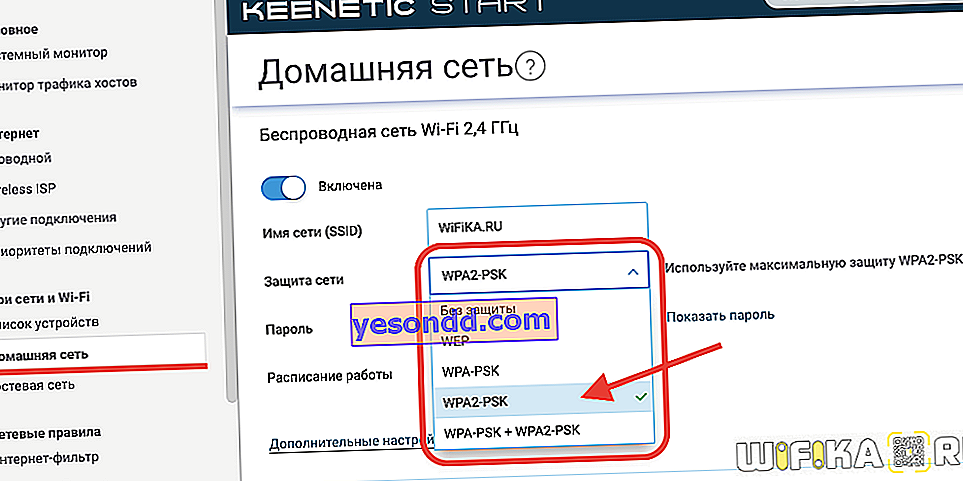
การกำหนดค่าความปลอดภัยของเราเตอร์ D-Link
ใน D-Link เรากำลังมองหาส่วน "Wi-Fi - ความปลอดภัย"
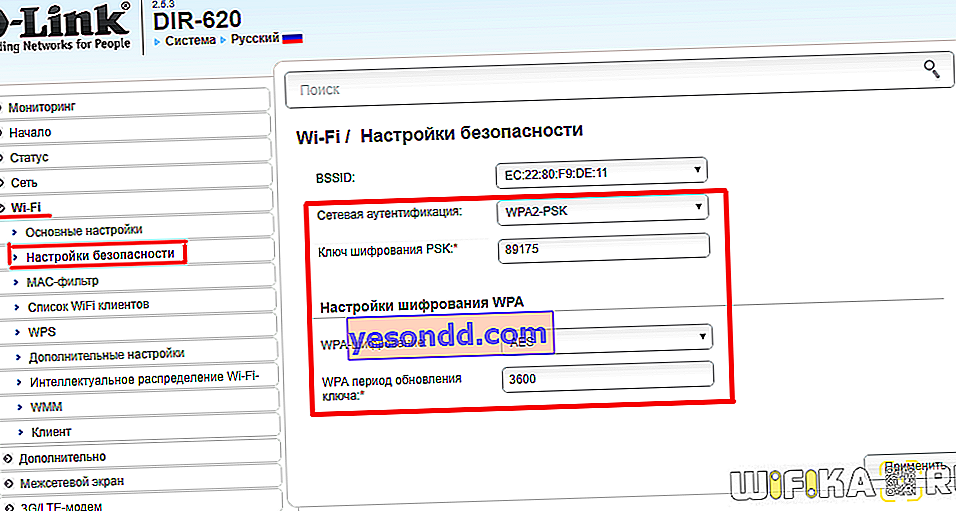
วันนี้เราได้ค้นหาประเภทของการเข้ารหัส WiFi และคำศัพท์เช่น WEP, WPA, WPA2-PSK, TKIP และ AES และพบว่าควรเลือกแบบไหนดีกว่ากัน คุณยังสามารถอ่านเกี่ยวกับความเป็นไปได้อื่น ๆ ในการรับรองความปลอดภัยของเครือข่ายในบทความก่อนหน้านี้ซึ่งฉันพูดถึงการกรองเนื้อหาบนเราเตอร์ตามที่อยู่ MAC และ IP และวิธีการป้องกันอื่น ๆ
